Como criar tarefas para visitas?
O aplicativo do Auvo possibilita a criação de tarefas, tanto para você quanto para outro colaborador.
Quando você está no local do cliente, o aplicativo mostra todos os clientes cadastrados próximos à sua localização e dará a opção de escolher um.
Caso ele ainda não esteja cadastrado, te dará a opção de cadastrar um novo cliente e uma nova tarefa para ele.
Quando você não está no local do cliente, só é possível agendar tarefas para clientes cadastrados.
Portanto, caso queira agendar tarefas futuras no aplicativo, é necessário que o cliente esteja cadastrado.
1. Criar tarefa para você
Para criar uma tarefa para si, basta seguir esses passo:
- Abra o Menu principal do aplicativo.
- Selecione o botão para criação de tarefa rápida +Tarefa ou clique em Agenda, e depois toque em +Nova Tarefa.
3. Escolha a opção Estou no local ou Não estou no local.
4.Se for necessário, use a barra de pesquisa digitando o nome do cliente, CNPJ ou endereço e clique em Pesquisar.
Se você tem certeza que o cliente já está cadastrado, mas que não esteja aparecendo como resultado na barra de pesquisa, sincronize a lista de clientes, tocando no centro da tela.
Após recarregar, pesquise-o novamente.
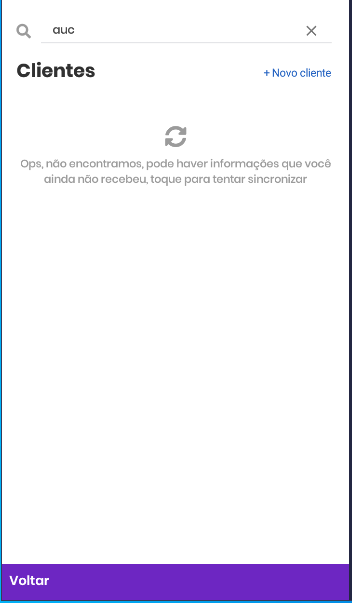
Se ainda não o encontrar, provavelmente o cliente ainda não foi cadastrado. Clique no botão +Novo cliente e cadastre o cliente.
5. Preencha as informações da tarefa (data, hora, prioridade, tipo de tarefa, questionário e descrição) conforme necessidade.
Alguns tipos de tarefa já possuem questionários sugeridos. Toque sobre o campo para removê-lo ou alterá-lo.
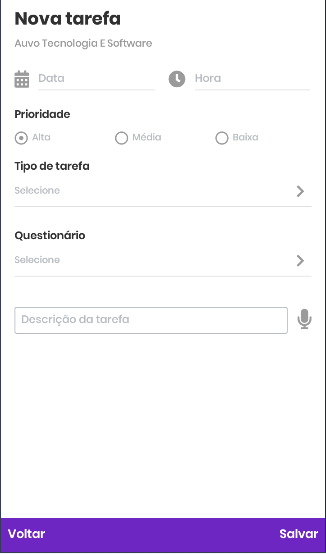
6. Após preenchidas as informações da tarefa, clique em Salvar.
2. Agendar tarefas para outro colaborador
- Abra o Menu principal do aplicativo e toque em Colaboradores.
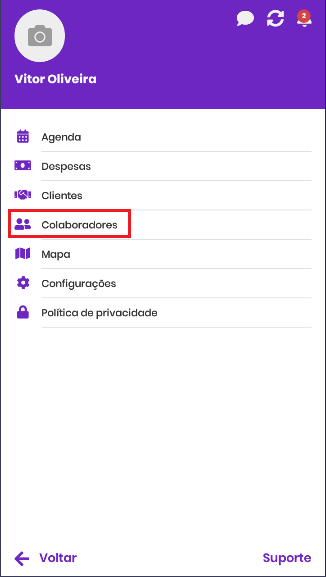
- Selecione o botão para criação de tarefa rápida +Tarefa ou clique em Agenda, e depois toque no botão +Nova Tarefa.
- Selecione o cliente que deseja criar uma tarefa.
Se for necessário, use a barra de pesquisa digitando o nome do cliente, CNPJ ou endereço e clique em Pesquisar.
Se você tem certeza que o cliente já está cadastrado, mas que não esteja aparecendo como resultado na barra de pesquisa, sincronize a lista de clientes, tocando no centro da tela.
Após recarregar, pesquise-o novamente.
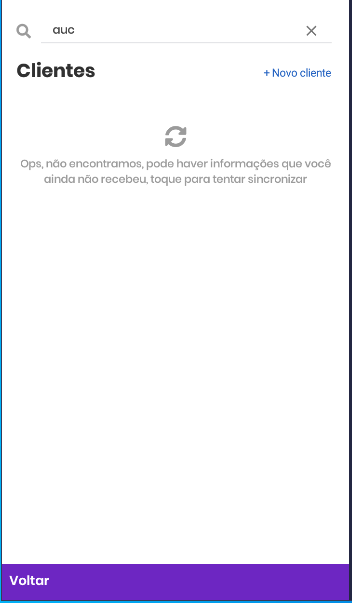
5. Preencha as informações da tarefa (data, hora, prioridade, tipo de tarefa, questionário e descrição) conforme você desejar.
Alguns tipos de tarefa já possuem questionário sugeridos.
6. Após preenchidas as informações da tarefa, clique em Salvar.
Se você estiver com algum problema para criar tarefas no aplicativo, entre em contato com o nosso suporte. Estaremos prontos para te atender!
